Este artículo está destinado a propietarios y administradores de páginas Web. Proporciona una descripción general de los elementos Web y páginas de elementos Web y explica cómo se puede personalizar una página agregando, cambiando o eliminando elementos Web.
 Descripción general de elementos Web y páginas de elementos Web
Descripción general de elementos Web y páginas de elementos Web
 Tipos de elementos Web
Tipos de elementos Web
 Formas de utilizar los elementos Web y las páginas de elementos Web
Formas de utilizar los elementos Web y las páginas de elementos Web
 Compatibilidad de explorador Web para páginas de elementos Web
Compatibilidad de explorador Web para páginas de elementos Web
Descripción general de elementos Web y páginas de elementos Web
Un elemento Web es una unidad de información modular que constituye el bloque básico de una página de elementos Web. Se pueden agregar elementos Web a las zonas de una página de elementos Web para personalizarlos posteriormente y crear una página única para los usuarios de su sitio.
El siguiente ejemplo utiliza el elemento Web Imagen para describir las funciones básicas de un elemento Web.
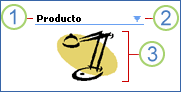
 La barra de títulos del elemento Web contiene el título del elemento Web.
La barra de títulos del elemento Web contiene el título del elemento Web.
 El menú Elemento Web contiene funciones que le permiten minimizar o cerrar el elemento Web, editar el elemento Web u obtener ayuda para un elemento Web específico. Cuando la página se encuentra en modo de edición, también puede usar este menú para eliminar el elemento Web o conectarlo a otros elementos Web, en función del tipo de elemento Web que está usando.
El menú Elemento Web contiene funciones que le permiten minimizar o cerrar el elemento Web, editar el elemento Web u obtener ayuda para un elemento Web específico. Cuando la página se encuentra en modo de edición, también puede usar este menú para eliminar el elemento Web o conectarlo a otros elementos Web, en función del tipo de elemento Web que está usando.
 El cuerpo del elemento Web incluye el contenido que ha especificado para el tipo de elemento Web que está usando. En este ejemplo, el elemento Web es un elemento Web Imagen que muestra una imagen.
El cuerpo del elemento Web incluye el contenido que ha especificado para el tipo de elemento Web que está usando. En este ejemplo, el elemento Web es un elemento Web Imagen que muestra una imagen.
Una página de elementos Web es un tipo especial de página Web que consolida datos, como por ejemplo listas y gráficos, así como contenido Web, como texto e imágenes, en un portal de información dinámico creado en torno a una tarea común o interés especial.
La página de inicio del
sitio es un ejemplo de página de elemento Web. Cuando crea un sitio nuevo o sitio de espacio de trabajo, está creando una página de elementos Web. También puede crear una página de elementos Web seleccionando una de las plantillas de sitio disponibles, o puede utilizar un programa de diseño Web compatible con Microsoft Windows SharePoint Services, como Microsoft Office SharePoint Designer 2007, para crear una página de elemento Web partiendo desde cero.
Puede utilizar una página de elementos Web para presentar distinta información estructurada y sin estructurar en una forma útil, organizada y cómoda. A menudo, las páginas de elementos Web contienen varios elementos Web conectados de forma que puede ver dinámicamente los datos y el contenido para ver los resultados que desee.
Por ejemplo, supongamos que crea una página de elementos Web, denominada Pedidos de clientes, que utiliza con frecuencia para mostrar información importante. Recibe una llamada de un cliente que le pregunta por un pedido, no recuerda el número de Id. de pedido, pero sí la fecha en que se realizó el pedido. Puede utilizar una página de elementos Web para hacer lo siguiente.
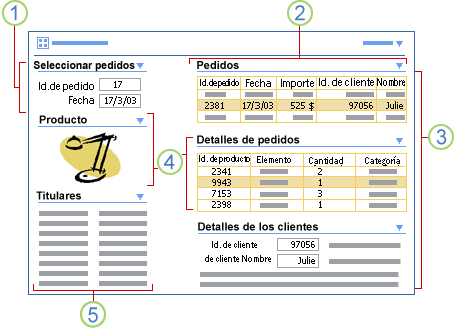
 Busque un pedido por el número de Id. de pedido o, en este caso, la fecha de pedido.
Busque un pedido por el número de Id. de pedido o, en este caso, la fecha de pedido.
 Muestre todos los pedidos por fecha.
Muestre todos los pedidos por fecha.
 Seleccione el pedido correcto, según el nombre del cliente y busque los detalles del pedido, así como los detalles del cliente.
Seleccione el pedido correcto, según el nombre del cliente y busque los detalles del pedido, así como los detalles del cliente.
 Seleccione un elemento de línea del pedido (en este caso, la lámpara) y muestre la imagen del producto para confirmar la pregunta del cliente.
Seleccione un elemento de línea del pedido (en este caso, la lámpara) y muestre la imagen del producto para confirmar la pregunta del cliente.
 Busque las últimas noticias de negocio relacionadas con el pedido del cliente.
Busque las últimas noticias de negocio relacionadas con el pedido del cliente.
Propiedades de elemento Web
Cada elemento Web comparte un conjunto de propiedades comunes (también conocidas como propiedades de clase básicas) que se organizan en secciones en el panel de herramientas y que controlan la apariencia del elemento Web (como el título, alto y ancho), la presentación (como el orden del elemento Web en la zona y la dirección del contenido) y las características avanzadas (como el icono de la imagen y la descripción).
Muchos elementos Web también tienen propiedades personalizadas que son únicas al elemento Web. Normalmente, estas se muestran
encima o debajo de las propiedades del elemento Web común en el panel de herramientas. Por ejemplo, el elemento Web Imagen tiene propiedades personalizadas adicionales, como el vínculo de la imagen, su alineación horizontal y vertical, y el color de fondo.
Nota
En función de cómo se haya creado el elemento Web, se mostrará una propiedad personalizada del elemento Web en una sección Varios predeterminada debajo de las propiedades comunes en el panel de herramientas.
Vistas del elemento
Web
Puede personalizar un elemento Web en una de dos vistas:
- Vista compartida Puede agregar un elemento Web a una página de elemento Web y, a continuación, editar la página de elementos Web en una vista compartida. Los componentes Web compartidos están disponibles para todos los usuarios de una página de elementos Web que dispongan de los permisos adecuados.
- Vista personal Puede agregar un elemento Web compartido a su propia vista personal y, a continuación, editar la vista del elemento Web. Los cambios que realice a un elemento Web mientras se encuentra en una vista personal sólo están disponibles para usted. El resto de usuarios que no hayan realizado cambios en una vista personal continúan viendo la vista compartida del elemento Web.
La vista del elemento Web en el que está trabajando puede ser importante porque:
- Puede que tenga permiso para editar sólo algunos elementos Web en determinadas páginas de elementos Web pero no en otras.
- Es posible que pueda conectarse a determinados elementos Web en una página de elemento Web pero no a otros elementos Web en la misma página de elementos Web.
Elementos Web y conexiones de elementos Web
Una característica tradicional de los elementos Web es la capacidad de conectarlos entre sí pasando datos de unos a otros y sincronizando su comportamiento. Al conectar elementos Web, se pueden administrar datos de una manera dinámica e interesante. En muchos productos y tecnologías, no ha sido tarea fácil conectar conjuntos de datos de distintos orígenes de datos y con frecuencia se requerían conocimientos de programación. Pero con los elementos Web, realizar conexiones de datos es tan simple como utilizar comandos de menú. Al conectar elementos Web, puede, por ejemplo, presentar datos de dos elementos Web en vistas alternativas, realizar cálculos relacionados entre dos elementos Web y filtrar un elemento Web utilizando valores de otro elemento Web ; todo ello en una página de elementos Web.
Zonas de elementos Web y sus propiedades
Las zonas de elementos Web son contenedores de elementos Web que se utilizan para agrupar y organizar elementos Web en una página de elementos Web. Las zonas de elementos Web también tienen un conjunto de propiedades que sirven a un doble objetivo. Se puede utilizar un subconjunto de propiedades para organizar el diseño y el formato de elementos Web en la página de elementos Web. Puede utilizar otro subconjunto de propiedades para proporcionar un nivel adicional de protección frente a modificaciones (o "bloqueo") de los elementos Web ubicados en la zona.
Cada una de las propiedades de la zona de elementos Web tiene una configuración y un comportamiento predeterminados. A medida que se agregan elementos Web a la página de elementos Web, puede establecer automáticamente algunos valores de propiedades. Aunque estos valores de propiedades no están diseñados para ser editados en el explorador, puede modificarlos mediante un programa de diseño Web compatible con Windows SharePoint Services, como Office SharePoint Designer 2007.
Para obtener más información sobre las propiedades de la zona de elementos Web, consulte el SDK Microsoft Windows SharePoint Services 3.0, al que se puede tener acceso desde el Centro de desarrollo de Windows SharePoint Services en MSDN.
 Volver al principio
Volver al principioTipos de elementos Web
Windows SharePoint Services proporciona varios elementos Web listos para utilizarlos con el sitio. Puede usar estos elementos Web integrados, personalizarlos según sus necesidades o bien, crear nuevos elementos Web y cargarlos para su uso por todo el sitio.
Elementos Web predeterminados
Los siguientes elementos Web se incluyen de forma predeterminada en cualquier sitio y se pueden personalizar según las necesidades del grupo. Muchos de estos elementos Web también se pueden conectar entre sí para crear diversas soluciones únicas:
- Elemento Web Editor de contenido Puede utilizar el elemento Web Editor de contenido para agregar texto formateado, tablas, hipervínculos e imágenes en una página de elementos Web.
- Elemento Web Formulario Puede utilizar el Elemento Web Formulario para establecer una conexión y filtrar una columna de datos de otra página de elementos Web. Ambos elementos Web deberán ejecutarse en el mismo servidor.
- Elemento Web Imagen Puede utilizar la página de elementos Web Imagen para agregar una imagen o gráfico a una página de elementos Web. Para facilitar la coordinación de la imagen con otros elementos Web de la página, puede controlar la alineación vertical, la alineación horizontal y el color de fondo de la imagen dentro del elemento Web Imagen editando las propiedades personalizadas en una vista compartida.
- Elemento Web Vista de lista Puede utilizar el elemento Web Vista de lista para mostrar y editar datos de lista o de biblioteca en su sitio y para conectarse a otros elementos Web, incluidos otros elementos Web Vista de lista. Las listas son información que se comparte con los miembros del equipo y que, a menudo, se muestra en una tabla. Las vistas de lista muestran esta información de diversas maneras según la finalidad, por ejemplo, se pueden filtrar, ordenar o seleccionar determinadas columnas.
Nota
No existe un elemento Web denominado Vista de lista. Cuando se crea una lista en el sitio, se crea automáticamente un elemento Web Vista de lista con el nombre de la lista. Por ejemplo, si crea una lista denominada Barcos, aparecerá un elemento denominado Barcos en la galería Nombre del sitio. El elemento Web muestra automáticamente los datos que contiene la lista que ha creado.
- Elemento Web Visor de páginas Se puede utilizar el elemento Web Visor de páginas para mostrar una página, un archivo o una carpeta Web en una página de elementos Web. Para vincular el contenido, especifique un hipervínculo, ruta de archivo o nombre de carpeta.
- Elemento Web Usuarios del sitio Se puede utilizar el elemento Web Usuarios del sitio para mostrar una lista de usuarios y grupos que tienen permiso para utilizar un sitio. Los elementos Web Usuarios del sitio aparecen automáticamente en la página de inicio de un sitio Área de documentos- También se puede agregar el elemento Web Usuarios del sitio a cualquier página de elementos Web.
Nota
En los sitios que están ejecutando Microsoft Windows SharePoint Services 2.0 y versiones anteriores, el elemento Web Usuarios del sitio se denominaba elemento Web Integrantes.
- Elemento Web XML Se puede utilizar el elemento Web XML para mostrar el Lenguaje de marcado extensible (XML) y aplicar la Transformación de lenguaje de hojas de estilos extensible (XSLT) en el documento XML antes de mostrar el contenido. Por ejemplo, si tiene un archivo XML que contiene una lista de barcos, precios y vínculos a imágenes de barcos, puede utilizar XSLT para transformar los datos con el fin de mostrar una lista de barcos con precios en la que el nombre del barco es un hipervínculo que muestra la imagen del barco en otra ventana.
Elementos Web Vista de lista preconfigurados
Los siguientes elementos Web están integrados en la plantilla del sitio del equipo Windows SharePoint Services; están automáticamente configurados y listos para usar en una página de elementos Web al crear un nuevo sitio del equipo. Cuando se crea un sitio del equipo o un sitio del área de trabajo, se incluirán combinaciones diferentes de estos elementos Web, en función de la plantilla de sitio seleccionada.
Nota
Estos elementos Web proceden del elemento Web Vista de lista y utilizan plantillas de elemento Web preconfiguradas para crear su propio diseño y estilo. Para agregar datos a estas listas, en Inicio Rápido, haga clic en Ver todo el contenido de sitio y luego en Listas. En la página Todo el contenido del sitio, haga clic en el nombre de la lista a la que desea agregar datos.
- Anuncios Utilice el elemento Web Anuncios para publicar noticias, estados y cualquier otro dato informativo que desee compartir con los integrantes del grupo.
- Calendario Utilice el elemento Web Calendario para mostrar los próximos eventos o las programaciones del equipo.
- Vínculos Utilice el elemento Web Vínculos para publicar los hipervínculos en las páginas Web que sean de interés para su equipo.
- Documentos compartidos Utilice el elemento Web Documentos compartidos para compartir los archivos de la biblioteca de documentos predeterminada con los usuarios del sitio.
- Tareas Utilice el elemento Web Tareas para asignar una tarea a un integrante del equipo, especificar la fecha de vencimiento y la prioridad, e indicar el estado y el progreso.
- Discusión de grupo Utilice el elemento Web Discusión de grupo para disponer de un foro en el que hablar de temas de interés para su equipo.
Elementos Web personalizados
Mediante el uso de un entorno de programación compatible con Windows SharePoint Services, como Microsoft Visual Studio, los programadores puede aprovechar al máximo el conjunto completo de características de Microsoft ASP.NET a la hora de crear elementos Web personalizados. Una página de elementos Web es un archivo ASP.NET (.aspx), y los elementos Web se derivan de los controles de formulario Web. Los programadores pueden optimizar las páginas de elementos Web creando sus propios elementos Web con nuevas funcionalidades. También pueden agregar propiedades personalizadas a los elementos Web, agregar generadores personalizados en el panel de herramientas para las interfaces de usuario especializadas, y conectar a otros elementos Web utilizando las conexiones de elemento Web. Para obtener más información sobre la creación y despliegue de elementos Web, consulte el SDK Windows SharePoint Services 3.0 SDK, al que se puede acceder desde el vínculo Centro de desarrolladores de Windows SharePoint Services en MSDN.
También puede utilizar elementos Web creados por otras personas o empresas. Para agregar un elemento Web de terceros en su sitio o página de elementos Web, debe tener los permisos adecuados. Algunos elementos Web necesitan desplegarse directamente en el servidor. Si no puede agregar un elemento Web de terceros en su sitio o página de elementos Web, solicite ayuda al administrador.
 Volver al principio
Volver al principioFormas de usar elementos Web y páginas de elementos Web
Las páginas de elementos Web se pueden utilizar para lo siguiente:
- Consolidar datos de distintos orígenes de datos.
- Resumir y realizar informes de datos importantes.
- Analizar y agrupar datos (por ejemplo, sumas, totales o recuentos).
- Resumir información clave que desea ver al comenzar cada día.
- Establecer prioridades y resaltar datos de clientes o proyectos para ayudarle a tomar decisiones eficaces.
- Mostrar información de reuniones y un programación de trabajo actualizado para planear más rápido el día.
- Obtener acceso rápido a noticias empresariales, meteorología local y sitios Web favoritos para centrar la exploración del Web.
Formas de crear y personalizar una página de elementos Web
Hay diversas formas de crear y personalizar una página de elementos Web.
- Formulario Nueva página de elemento Web La forma más usual de crear una página de elementos Web es a través del formulario Nueva página de elemento Web. En el menú Acciones del sitio
 , haga clic en Crear y, a continuación, en Página de elementos Web para abrir el formulario Nueva página de elemento Web. Tras utilizar este formulario para crear una página, podrá comenzar a diseñarla directamente en el explorador. Cuando desee explorar la página, simplemente cierre el panel de herramientas.
, haga clic en Crear y, a continuación, en Página de elementos Web para abrir el formulario Nueva página de elemento Web. Tras utilizar este formulario para crear una página, podrá comenzar a diseñarla directamente en el explorador. Cuando desee explorar la página, simplemente cierre el panel de herramientas. Un programa de diseño Web Con un programa de diseño Web compatible con Windows SharePoint Services, como Microsoft Office SharePoint Designer 2007, puede realizar personalizaciones avanzadas a una página de elemento Web, incluido lo siguiente:
- Personalizar el tema de una página de elementos Web que utiliza el tema del sitio de forma predeterminada.
- Editar una plantilla de página de elementos Web o crear una nueva.
- Personalizar el diseño de página.
- Editar propiedades de las zonas.
- Agregar código HTML o controles Web.
- Cambiar la forma en que los elementos Web se ordenan dentro de una zona.
- Agregar elementos Web fuera de una zona o hacerlo en una página Web que no sea una página de elementos Web.
- Crear conexiones entre elementos Web de diferentes páginas Web.
- Publicar una página de elemento Web en un sitio Web que ejecute
Windows SharePoint Services.
- Personalizar el elemento Web Formulario y utilizar el elemento Web Vista de datos.
 Volver al principio
Volver al principioCompatibilidad de exploradores Web para páginas de elementos Web
La compatibilidad de exploradores Web para las páginas de elementos Web se puede dividir en dos niveles:
- El nivel 1 admite la compatibilidad visual y funcional más elevada. En los exploradores de compatibilidad de nivel 1 se encuentran las últimas versiones de Microsoft Internet Explorer para Microsoft Windows.
- En el nivel 2, hay algunas características visuales y funcionales que no están disponibles para algunos exploradores y algunas otras características son inexactas o tienen un comportamiento distinto de como se comportan en los exploradores de nivel 1. Sin embargo, la mayoría de las características siguen estando disponibles para los usuarios. Los exploradores que proporcionan compatibilidad de nivel 2 son Firefox 1.5 y posterior para Windows y Netscape Navigator 8.0 y posterior para Windows. Los exploradores de nivel 2 no son compatibles para la Administración central de Windows SharePoint Services 3.0.
Nota
Los exploradores de nivel 2 no admiten la creación de conexiones entre elementos Web.
La siguiente tabla muestra el nivel de compatibilidad que proporcionan algunos exploradores comunes.
| Versión mínima del explorador | Sistema operativo | Nivel 1 | Nivel 2 |
|---|
| Internet Explorer 6.x | Windows | Sí | Sí |
|---|
| Internet Explorer 6.x versión 64 bits | Windows | Sí | Sí |
|---|
| Internet Explorer 7 | Windows | Sí | Sí |
|---|
| Firefox 1.5 | Windows | No | Sí |
|---|
| Netscape 8.0 | Windows | No | Sí |
|---|
| Firefox 1.5 | Unix | No | Sí |
|---|
| Netscape 7.2 | Unix | No | Sí |
|---|
| Mozilla 1.7.12 | Unix | No | Sí |
|---|
| Safari 2.0.2 | Macintosh | No | Sí |
|---|
| Firefox 1.5 | Macintosh | No | Sí |
|---|
| Otros | Otros | No | No |
|---|
 Volver al principio
Volver al principio